CAD如何快速选中所有文字?
设·集合小编 发布时间:2023-04-04 10:24:23 1573次最后更新:2024-03-08 12:05:22
首先我们都知道,CAD不可以一次操作就选中所有文字,只能一次选中所有的单行文字,或者一次性选中所有的多行文字,所以CAD如何快速选中所有文字呢?来告诉大家一个技巧吧!
工具/软件
硬件型号:机械革命极光Air
系统版本:Windows7
所需软件:CAD2007
选中所有多行/单行文字
第1步
您可以一次操作选中所有的单行文字,或者一次性选中所有的多行文字。
右键CAD任意一点(有无图形都可以)
单击”快速选择(o)“
弹出窗口”快速选择“
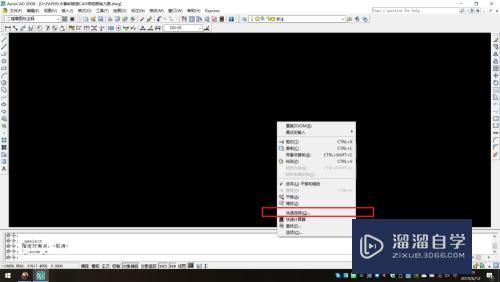

第2步
1.”对象类型“选择”多行文字MText“(如果您要选择单行文字,那么请选择”单行文字Text“)
2.”运算符“,选择”全部选择“
3.”如何应用“选择第一个——”包括在新选择集中(I)“
4.点击确定

具有相同“文字样式”的文字
第1步
选中具有相同“文字样式”的文字。
”文字样式“,在CAD顶部选项卡的”格式“——”文字样式“

第2步
右键CAD任意一点(有无图形都可以)
单击”快速选择(o)“
弹出窗口”快速选择“
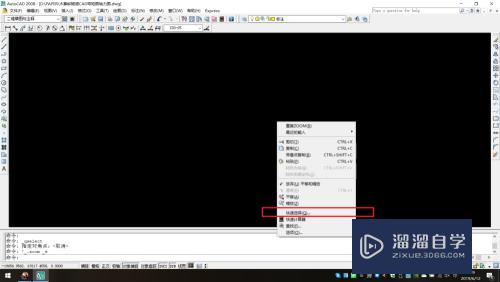

第3步
对象类型选择”单行文字TEXT“或”多行文字MText“

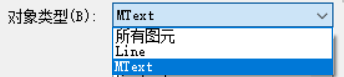
第4步
”特性“选择”Style“

第5步
“运算符”选择,”=等于“
”值“选择,您想要的文字样式,比如:Standard、Annotative、样式1

第6步
”如何应用“,选择第一个”包括在新选择集中(I)“

具有相同“字高”的文字
第1步
选中具有相同“字高”的文字,与前面操作一致。
1.对象类型选择”单行文字TEXT“或”多行文字MText“
2.”特性“选择”Text height字高“
3.“运算符”,选择”=等于“
4.”值“,输入:您的字高,比如50
5.”如何应用“,选择第一个”包括在新选择集中(I)“
6.确定
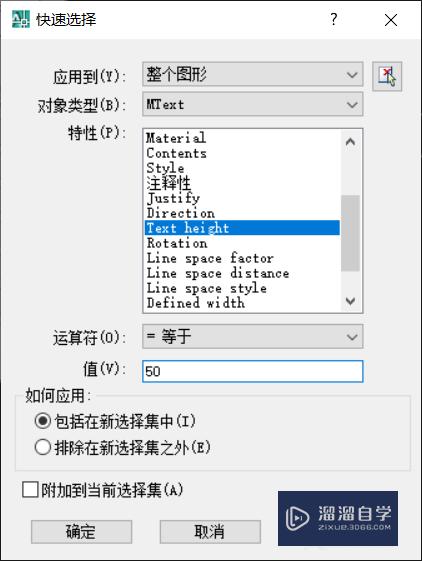
查找文字
第1步
如果您需要查找具有某一”相同关键字“的字符串,那么您可以使用命令Find
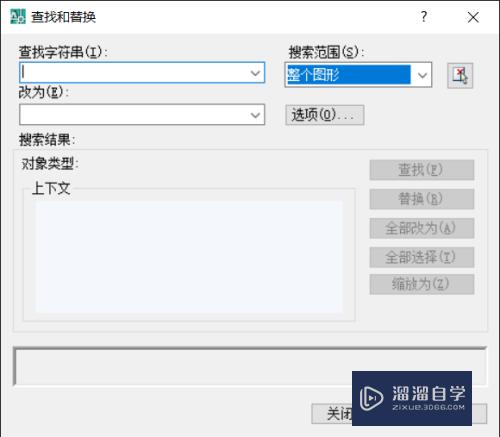
- 上一篇:CAD的删除工具怎么用?
- 下一篇:CAD文件内存越来越大怎么办?
相关文章
广告位


评论列表